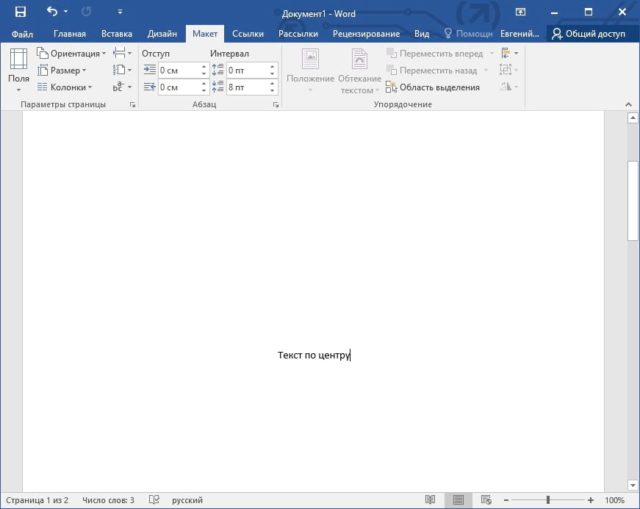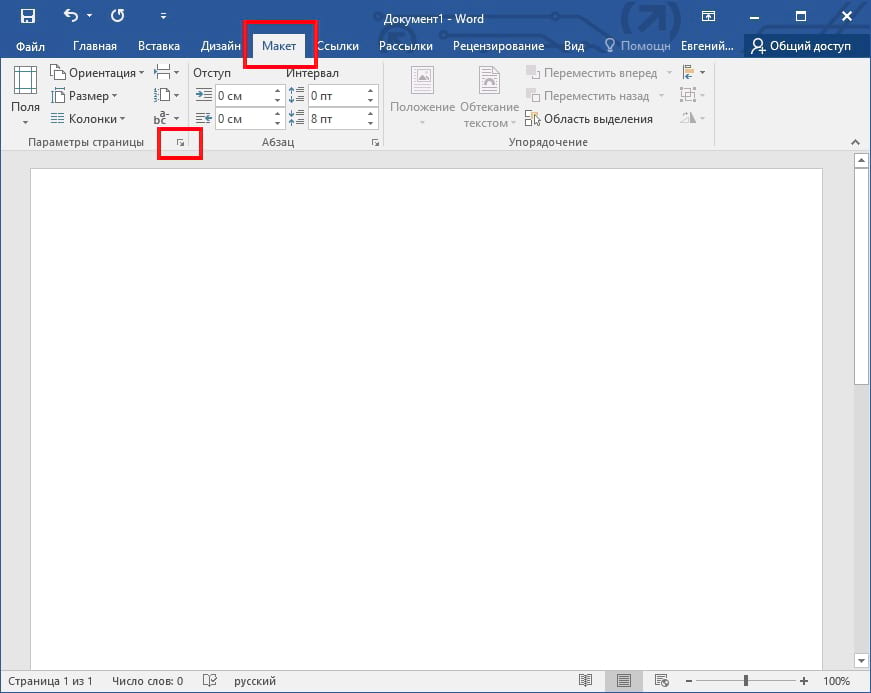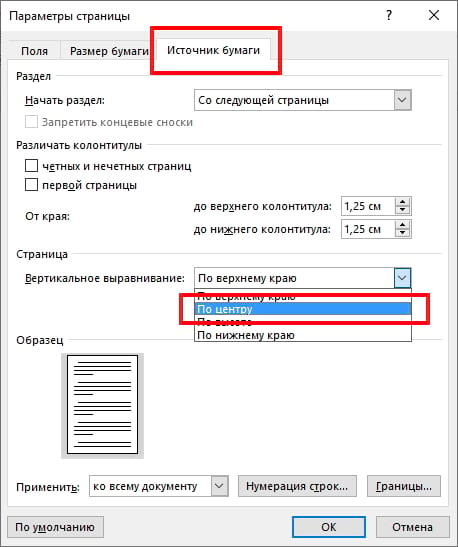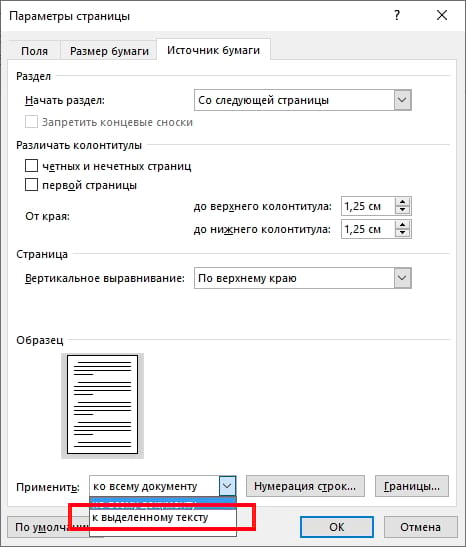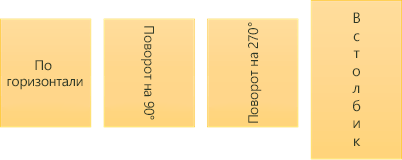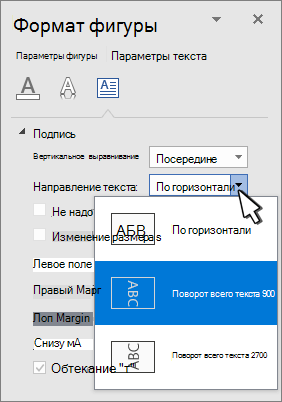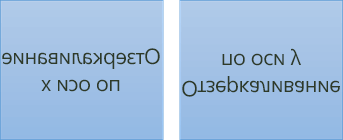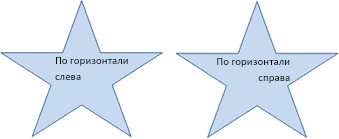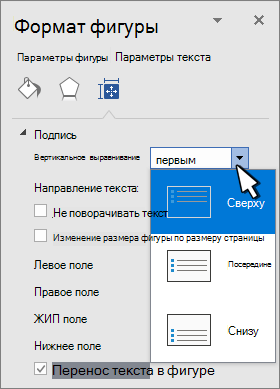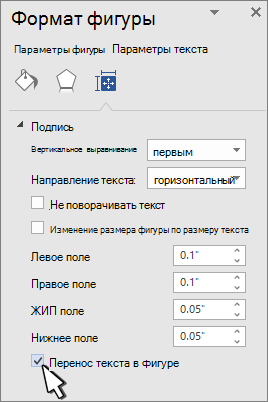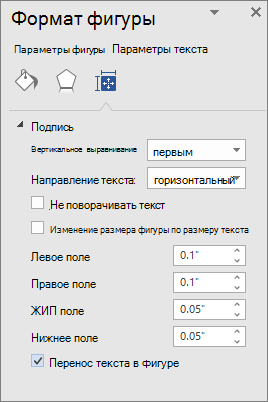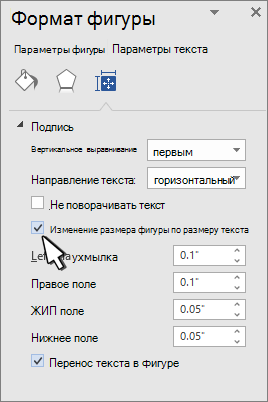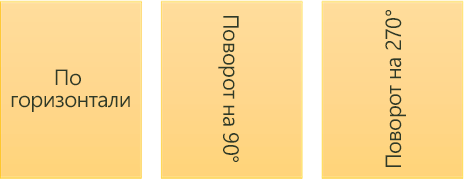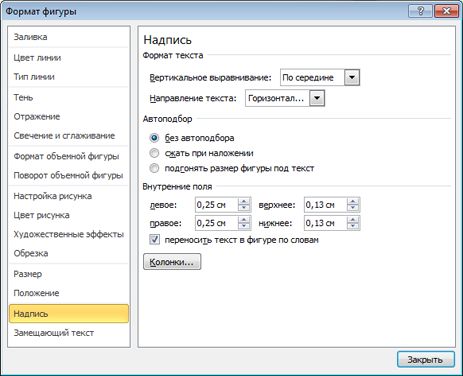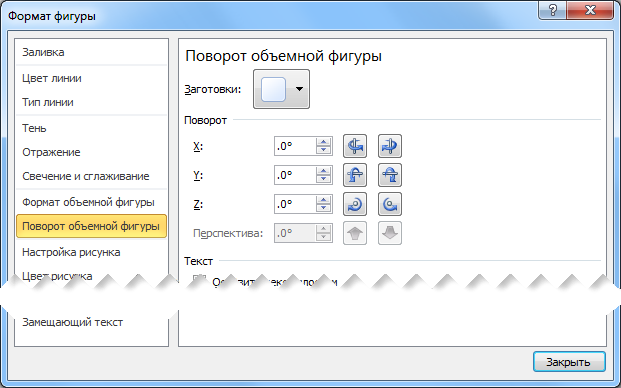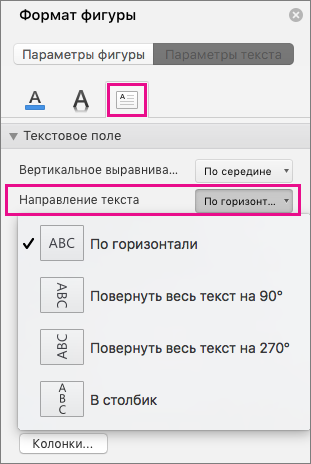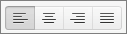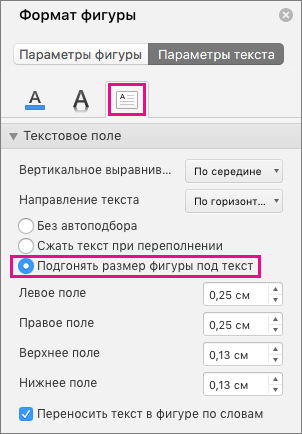Как сделать горизонтальную надпись в word?
- Для чего нужна программа Microsoft Word?
- Простые способы вертикального расположения надписи
- Как сделать лист альбомным в документе, состоящем из нескольких страниц
Горизонтальное написание слов, предложений является стандартным в программе Microsoft Word. Но иногда необходимо, чтобы текст был оформлен вертикально. Для того чтобы знать, как в «Ворде» писать вертикально, ознакомьтесь со следующими способами, применяемыми в этой программе.
Для чего нужна программа Microsoft Word?
Microsoft Word является наиболее популярной программой для создания документов на компьютере. Причем в ней можно не только набрать необходимый текст, но и оформить его должным образом для печати.
Здесь имеется корректор, который укажет на ваши ошибки. Благодаря текстовому редактору вы сможете подобрать требуемый шрифт и расположить надпись на странице так, как необходимо. Например, если вы хотите создать свою визитку с помощью «Ворда».
Простые способы вертикального расположения надписи
Выделяют следующие способы того, как сделать вертикальный текст в «Ворде» быстро и без проблем:
- Зайдите в меню «Вставка» и выберите пункт «Надпись», «Нарисовать надпись». Кликните в любой незанятой части листа мышкой. В открывшемся окне наберите текст. После его ввода, нажмите на рамочку с полученной надписью. В панели «Формат», расположенной сверху, нажмите на вкладку «Направление текста», и укажите в «Настройках» – вертикально.
- Выберите в меню вкладку «Вставка», а в ней – «Таблица». Наберите нужный текст. После этого выделите ту часть надписи, которую нужно расположить вертикально, затем нажмите правую кнопку мыши. В открывшемся меню кликните по вкладке «Направление текста», далее – вертикальное. Примените форматирование в том случае, если вы захотите убрать границы таблицы. Наведя курсор, и тем самым выделив ее, нажмите на правую кнопку мыши и выберите «Границы и заливка». Затем – «Нет границ». Границы таблицы окажутся не видимы. Способ с таблицей пригодится и в том случае, если нужно в «Ворде» сделать текст в два столбца.
Воспользовавшись любым из способов, вы добьетесь нужного результата, а документы будут выполнены в устраивающей вас форме.
Как сделать лист альбомным в документе, состоящем из нескольких страниц
Поменять расположение какой-либо страницы можно с помощью меню «Разметка страницы», в котором, нажав на вкладку «Ориентация», подобрать нужное.
Но, если ваш документ состоит из нескольких листов, а требуется, например, только один из них сделать альбомным, задача, состоящая в том, как сделать лист альбомным, усложняется. Если это последняя страница, то, установив курсор на ней, выполните алгоритм, указанный выше, а после нажмите «Применить», установив «До конца документа».
Если же страница располагается, например, в начале, выполнив алгоритм указанный выше, у вас изменится ориентация всех листов. Поэтому после вам необходимо установить курсор на вторую страницу и применить еще раз ко всему документу уже другую, требуемую ориентацию.
Таким образом, сделать текст вертикальным и поменять ориентацию страниц документа в программе Microsoft Word не составит для вас никакого труда.
Не редко при работе с программой Word возникает необходимость сделать вертикальный текст. Данная программа умеет делать с текстом практически что угодно. Поэтому даже вертикальный текст для редактора Word не совсем не проблема. В данной статье мы рассмотрим несколько способов, которые позволят сделать вертикальный текст в Ворде.
Как сделать вертикальный текст в Ворде с помощью надписей
На вкладке «Вставка» есть кнопка «Фигуры». С помощью этой кнопки в документ Word можно вставлять разнообразные объекты. Среди которых: стрелки, линии, геометрические фигуры, и надписи. Нас интересуют именно надписи.
Нажмите на кнопку «Фигуры» и в выпадающем списке выберите первый пункт, который называется «Надписи».
После этого вам нужно выделить область документа, в которой вы хотите сделать вертикальный текст. После выделения области в документе появится рамка, внутри которой можно ввести текст.
Введите нужный вам текст в эту рамку. После этого на вкладке «Формат» нужно найти кнопку «Направление текста» и выбрать пункт «Повернуть текст на 90 градусов» (или пункт «Повернуть текст на 270 градусов»).
В результате вы получите рамку с вертикальным текстом.
Кроме этого, сделать вертикальный текст в Ворде можно простым переворачиванием блока с надписью. Для этого введите текст и поверните рамку с текстом в вертикальное положение с помощью зеленого кружочка. Для того чтобы рамку с текстом было проще перевернуть в вертикальное положение можете зажать клавишу Shift на клавиатуре.
В результате этих манипуляций вы должны получить примерно такой вертикальный текст в Ворде.
Если вам нужно, чтобы вертикальный текст читался снизу вверх, то просто поверните рамку с текстом еще на 180 градусов.
Как текст вертикальный текст в Word с помощью таблицы
Второй способ сделать вертикальный текст в Word это воспользоваться таблицами. Создайте таблицу на одну ечейку. Это можно сделать на вкладке «Вставка».
После этого введите в таблицу текст и перейдите на вкладку «Работа с таблицами – Макет». Здесь нужно нажать на кнопку «Направление текста».
В результате вы получите таблицу с вертикальным текстом. При необходимости вертикальный текст внутри таблицы можно выровнять с помощью кнопок, которые находятся рядом с кнопкой «Направление текста».
Всегда при роботе с рефератами или курсовыми мы встречаемся с проблемами неординарного характера, например как тематика сегодняшней статьи Как напечатать текст вертикально в ворде.
Как напечатать текст вертикально в ворде
Данный вопрос можно решить несколькими способами и каждый способ зависит от вашей ситуации.
1. Альбомный вид страницы
Если вам нужно написать какой-либо текст вертикально вдоль страницы, то почему бы просто не повернуть страницу. То есть сделать горизонтальный или альбомный вид.
— Как это сделать в 2003 ворде я уже писал в статье Как сделать альбомную страницу в ворд 2003.
— В 2007 ворде переходим на вкладку Разметка страницы — Ориентация — Альбомная.
2. Надпись
Если вам нужно просто написать немного текста и перевернуть его, то это также можно сделать при помощи Надписи.
— В 2003 ворде нажимаем Вставка — Надпись. После чего пишем какой-либо текст, выделяем его и в панели надписи выбираем нужное направление текста.
Как напечатать текст вертикально в ворде
— В 2007 уже есть готовый шаблон. Переходим Вставка — Надпись — Кадр(боковая полоса).
3. Таблица
— Просто создаете таблицу, пишите там нужный текст. После чего выделяете этот текст — Правая Кнопка Мыши — Направление текста — выбираете нужное.
Вы уже поняли, что речь идет о 2007 ворде. И теперь если вам нужен только текст, а границы таблицы не нужны, то убираем их.
Как напечатать текст вертикально в ворде


В каждой таблице в левом верхнем углу есть стрелка в 4 стороны. Клацаем на ней Правой Кнопкой Мыши — Границы и заливка — Нет.
— 2003. Создаем таблицу — пишем текст в любой ячейке — выделяем его — Формат — Направление текста — выбираем нужное.
Границы таблицы убираются также как и в 2007.
Заключение
Надеюсь данная статья помогла вам решить проблему с вопросом Как напечатать текст вертикально в ворде. Ничего сложного нету, просто выберите по ситуации нужный вариант.
Источник статьи: http://word-office.ru/kak-sdelat-gorizontal-nuyu-nadpis-v-word.html
Как выровнять текст по вертикали или горизонтали в Microsoft Word
M icrosoft Word оснащен инструментом, который позволяет пользователям выравнивать текст по вертикали и по горизонтали, предоставляя Вам полную свободу для определения положения текста в документе Word. Вот как это все работает.
Выравнивание текста по горизонтали в Word
Горизонтальное выравнивание, также известное как центрирование, размещает текст по центру страницы. Этот инструмент также позволяет Вам применить форматирование только к выделенному фрагменту текста, давая Вам больше контроля над тем, что Вы можете сделать с документом.
Чтобы выровнять текст по горизонтали на странице, выделите текст, который Вы хотите центрировать. Затем щелкните значок «По центру» в группе «Абзац» на вкладке «Главная». Кроме того, Вы можете использовать сочетание клавиш Ctrl + E.
Ваш текст теперь будет выровнен по горизонтали. Если текст еще не напечатан, можно также выбрать вариант выравнивания по центру перед вводом текста.
Выравнивание текста по вертикали в Word
Как Вы уже, наверное, догадались, вертикальное выравнивание размещает текст равномерно между верхним и нижним полями страницы. Вы не заметите разницы в выравнивании текста, если будете использовать его на странице, которая уже содержит много текста.
Чтобы увидеть реальные различия, попробуйте включить горизонтальный текст, прежде чем вводить текст в документ.
Чтобы выровнять текст по вертикали на странице, перейдите на вкладку «Макет» и выберите маленький значок в правом нижнем углу группы «Параметры страницы».
Откроется диалоговое окно «Параметры страницы». Выберите вкладку «Источник бумаги», а затем нажмите стрелку рядом с «Вертикальное выравнивание» в разделе «Страница». Появится выбор вариантов вертикального выравнивания. Нажмите «По центру» (или выберите другой вариант, который лучше соответствует Вашим требованиям).
Ваш текст теперь будет отражать выбранный вариант вертикального выравнивания.
Что если нужно выровнять определенный текст в документе только по вертикали? Есть также простой способ сделать это.
Сначала выделите текст, который Вы хотите выровнять по вертикали. После выбора вернитесь на вкладку «Источник бумаги» диалогового окна «Параметры страницы». Затем выберите нужный тип вертикального выравнивания, откройте раскрывающееся меню рядом с «Применить», выберите «к выделенному тексту», а затем нажмите кнопку «ОК».
Выбранный текст теперь будет отражать выбранный вариант вертикального выравнивания.
Источник статьи: http://guidepc.ru/applications/microsoft-word/kak-vyrovnyat-tekst-po-vertikali-ili-gorizontali-v-microsoft-word/
Настройка направления и положения текста в фигуре или надписи в Word
Текстовые поля и большинство фигур могут включать в них текст. Текст может располагаться горизонтально или вертикально и может отображаться в одной строке или переноситься в несколько строк.
Вы можете изменить направление текста, Кроме того, можно изменить поля и фигуры для достижения оптимального расстояния либо масштабировать фигуры для лучшего текста.
Задание направления текста в фигуре или надписи
В фигуре или текстовом поле можно изменить направление чтения текста. Это значит, что вы можете выводить текст в 90 или 270 градусов так, чтобы он отображался в альбоме.
Щелкните правой кнопкой мыши границу фигуры или надписи.
В контекстном меню выберите пункт Формат фигуры.
В области Формат фигуры нажмите кнопку размер и макет & свойства 
В группе надписьвыберите нужный параметр в списке направление текста .
Поворот (зеркало) текста в фигуре или надписи
Щелкните поле или фигуру правой кнопкой мыши и выберите команду Формат фигуры.
В области Формат фигуры нажмите кнопку эффекты.
Выберите пункт поворот объемной фигуры , а затем в поле Поворот оси X или Y введите 180 .
Необязательно Если текстовая рамка заполнена цветом, вы можете удалить цвет в области Формат фигуры . Нажмите кнопку заливка & линии 
Необязательно Чтобы удалить контур надписи, щелкните надпись правой кнопкой мыши, на появившейся мини-панели инструментов нажмите кнопку Структура и выберите пункт Нет контура.
Выделите абзац, текстовую строку, фигуру или надпись, которую нужно изменить.
Перейдите на вкладку Главная и выберите нужный вариант горизонтального выравнивания.
Щелкните правой кнопкой мыши границу фигуры или надписи.
В контекстном меню выберите пункт Формат фигуры.
В области Формат фигуры выберите размер и макет & свойства 
Выберите нужный параметр в списке выравнивания по вертикали .
Когда текст переносится , он автоматически продолжится на новой строке, так как она достигнет правой границы фигуры или надписи.
Щелкните правой кнопкой мыши границу фигуры или надписи с текстом, для которого нужно настроить перенос.
В контекстном меню выберите пункт Формат фигуры.
В области Формат фигуры выберите размер и макет & свойства 
Поле — это расстояние между текстом и внешней границей присоединенной фигуры или надписи.
Щелкните правой кнопкой мыши границу фигуры или надписи.
В контекстном меню выберите пункт Формат фигуры.
В области Формат фигуры выберите размер и макет & свойства 
Укажите измерение в дюймах или миллиметрах (мм) на любом из указанных ниже полей.
Левое поле Расстояние между левой границей фигуры и крайним левым текстом
Правое поле Расстояние между правой границей фигуры и крайним правым текстом
Верхнее поле . Расстояние между верхней границей фигуры и верхним текстом
Нижнее поле Расстояние между нижней границей фигуры и самым низким текстом
Вы можете автоматически увеличивать размер фигуры или надписи по вертикали, чтобы текст не поместился в нем.
Щелкните правой кнопкой мыши границу фигуры или надписи.
В контекстном меню выберите пункт Формат фигуры.
В области Формат фигуры выберите макет & свойства 
Совет: Вы можете уменьшить размер текста, чтобы он поместился в фигуре или надписи, выбрав команду Сжать текст при переполнении.
Задание направления текста в фигуре или надписи
Вы можете изменить направление текста в фигуре или надписи. Например, можно повернуть текст на 90 или 270 градусов, чтобы он выводился по вертикали.
Щелкните правой кнопкой мыши границу фигуры или текстового поля, содержащего текст.
В контекстном меню выберите пункт Формат фигуры.
В левой области диалогового окна щелкните надпись.
В разделе Разметка текставыберите нужный параметр в списке направление текста .
Поворот (зеркало) текста в фигуре или надписи
Вставьте в документ надпись или фигуру, а затем введите и отформатируйте текст.
Щелкните поле или фигуру правой кнопкой мыши и выберите команду Формат фигуры.
В диалоговом окне Формат фигуры в левой части экрана выберите Поворот объемной диаграммы .
Щелкните абзац, строку текста, фигуру или надпись, которую вы хотите изменить, или коснитесь ее.
На вкладке Главная выберите нужный вариант горизонтального выравнивания.
Щелкните правой кнопкой мыши границу фигуры или надписи.
В контекстном меню выберите команду Формат фигуры, а затем на левой панели выберите пункт надпись .
В разделе Разметка текставыберите нужный параметр в списке Выравнивание по вертикали .
Вы можете автоматически увеличивать размер фигуры или надписи по вертикали, чтобы текст не поместился в нем.
Щелкните правой кнопкой мыши границу фигуры или текстового поля, размер которых нужно изменить.
В контекстном меню выберите команду Формат фигуры, а затем на левой панели выберите пункт надпись .
В разделе Автоподборвыберите пункт подгонять размер фигуры под текст.
Совет: Вы можете уменьшить размер текста, чтобы он поместился в фигуре или надписи, выбрав команду Сжать текст при переполнении.
Внутреннее поле — это изменение расстояния между текстом и внешней границей фигуры или надписи.
Щелкните правой кнопкой мыши границу фигуры или надписи.
В контекстном меню выберите команду Формат фигуры, а затем на левой панели выберите пункт надпись .
В разделе внутренние полявыберите одно или несколько из указанных ниже действий.
СТРЕЛКА ВЛЕВО Указывает расстояние между левой границей фигуры и текстом.
СТРЕЛКА ВПРАВО Указывает расстояние между правой границей фигуры и текстом.
Вверх Определяет расстояние между верхней границей фигуры и текстом.
Снизу . Определяет расстояние между нижней границей фигуры и текстом.
Задание направления текста в фигуре или надписи
Удерживая нажатой клавишу Control, щелкните границу фигуры или текстового поля с текстом, а затем выберите пункт Формат фигуры.
В области Формат фигуры справа выберите Параметры текста.
Выделите третий значок, текстовое поле, а затем выберите нужный параметр в списке направление текста .
Размещение текста по горизонтали в абзаце, надписи или фигуре
Щелкните абзац, строку текста, фигуру или надпись, которую вы хотите изменить, или коснитесь ее.
Перейдите на вкладку Главнаяи в группе абзац выберите нужный вариант горизонтального выравнивания.
Вы можете автоматически увеличивать размер фигуры или надписи по вертикали, чтобы текст помещался внутри нее.
Удерживая нажатой клавишу Control, щелкните границу фигуры или текстового поля, размер которой нужно изменить, и выберите пункт Формат фигуры.
В области Формат фигуры справа выберите Параметры текста.
Нажмите кнопку макет & свойства, а затем установите флажок подгонять размер фигуры под текст.
По умолчанию текст автоматически переносится по мере ввода в надпись или фигуру. Чтобы этого не происходило, выполните указанные ниже действия.
Удерживая клавишу Control, щелкните фигуру с текстом, а затем выберите пункт Формат фигуры.
В области Формат фигуры справа выберите Параметры текста.
Нажмите кнопку макет & свойстваи снимите флажок переносить текст в фигуре.
Задание направления текста в фигуре, текстовом поле или ячейке таблицы
Введите текст в фигуре или надписи или в ячейку таблицы, а затем выделите текст.
Щелкните выделенный текст, удерживая нажатой клавишу CTRL, а затем выберите пункт Формат фигуры. На вкладке текстовое поле в диалоговом окне выберите направление в поле направление текста .
Размещение текста по горизонтали в фигуре или надписи
Выделите текст в фигуре или текстовом поле.
На вкладке Главная в группе абзацвыберите нужную кнопку выравнивания по горизонтали.
( Выровнять по левомукраю, по центру, по правомукраю, по ширинеили по распространению текста)
Выделите текст в фигуре или текстовом поле.
На вкладке Главная в группе абзацщелкните 
По умолчанию текст автоматически переносится по мере ввода в надпись или фигуру. Чтобы этого не происходило, выполните указанные ниже действия.
Выделите текст в фигуре или текстовом поле.
Перейти в раздел формат > фигуры.
В левой части диалогового окна щелкните надпись.
В разделе внутренние поляснимите флажок переносить текст в фигуре .
Выделите текст в фигуре или текстовом поле.
Перейти в раздел формат > фигуры.
В меню Формат выберите пункт фигура.
В левой части диалогового окна щелкните надпись.
В разделе Автоподборвыберите пункт подгонять размер фигуры под текст.